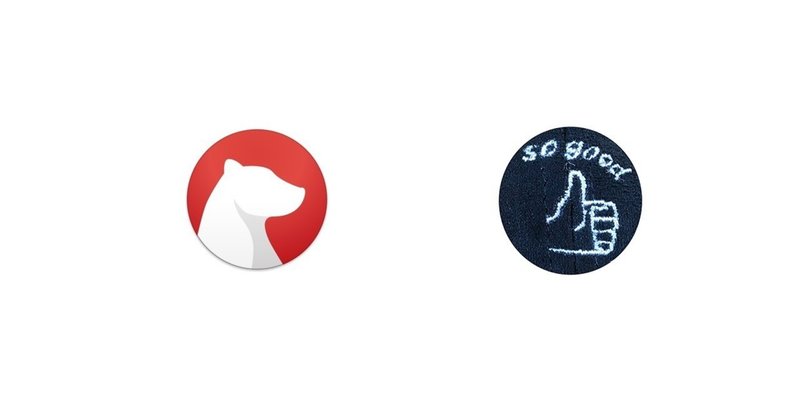
テキストエディタ『Bear』をほめたい。
テキストエディタは『Bear』を利用しています。素晴らしいアプリなのでほめたい。
ほめたい
・マークダウン 利用できる
みんな大好きマークダウン 。もちろん利用できます。
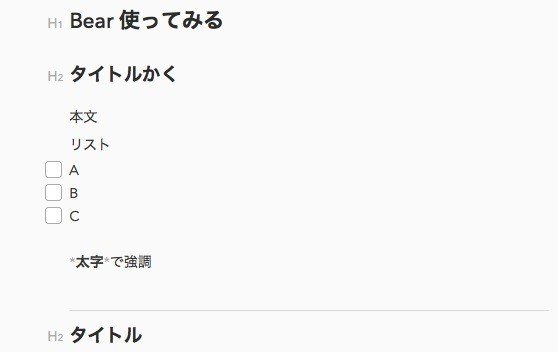
ちなみに画面左下のペンマークをクリックすると、マークダウンの書き方例が見れます。
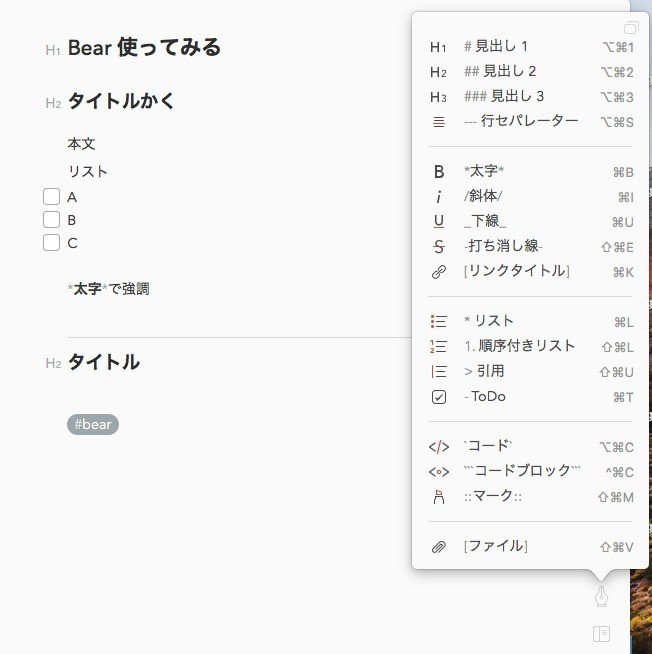
・文字数・単語数が確認できる。
画面右上の「i」ボタンを押すと文字数や単語数が確認できます。
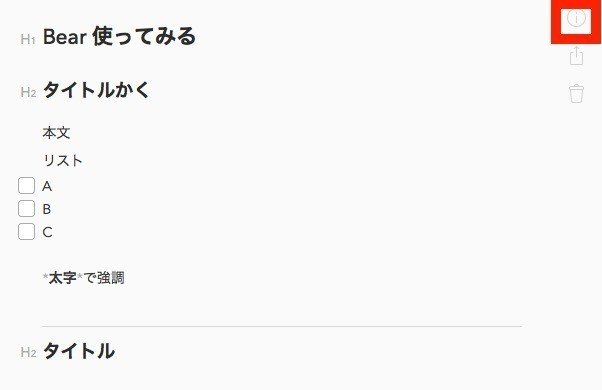
ポップアップで情報が表示されます。
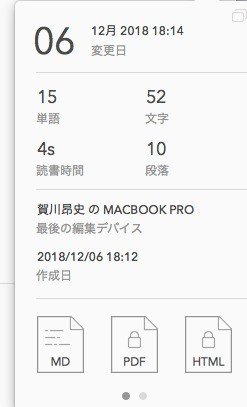
「単語」「文字」「読書時間」「段落」が確認できます。
読書時間というのは「読了時間」ですね。あくまで目安かと思いますがこちらも便利。
・検索が便利
検索窓から文字検索ができます。検索した文字を利用しているノートを一覧で表示し、検索文字をマークしてくれます。
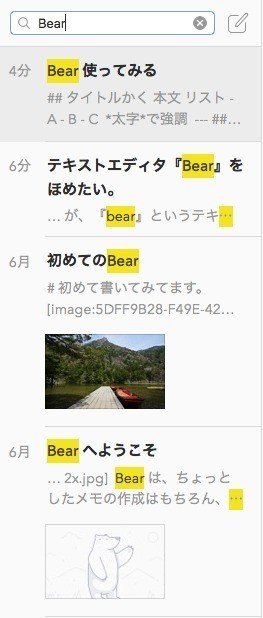
・タグ検索もできる
ノート内に#〇〇と記載しておくことで、タグ検索もできるようになります。
こんな感じでノートにタグを書くと
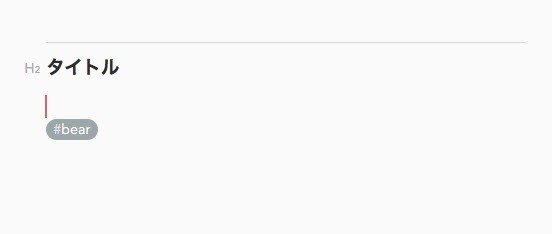
メニュー部分にタグが表示されます。タグをクリックすると、タグがついているノートのみ一覧で表示します。

・ページ内でリンクが貼れる
『[[ ]]』でノートタイトルをくくることで、そのタイトルのノートにリンクを貼ることができます。
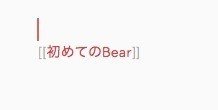
↑の場合、クリックすると「初めてのBear」というタイトルのノートに遷移します。
・テキストファイルでエクスポート可能
テキストファイルでエクスポートできます。
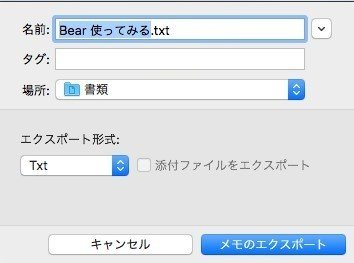
※有料にすればテキスト以外でもエクスポート可能です(後ほど記述します)
と、ここまでは無料でできることです。正直ここまでできれば私としてはまぁ十分なんですよね。
--- ↓ここから有料 ---
ここから有料のプランの紹介になります。有料の場合の金額ですが、調べた時点(2018年12月6日)では下記のようになっています。
$1.49 monthly, which offers a one week free trial
$14.99 annually, which has a one month free trial
※Bearサイトより引用
月額約170円、年だと1700円。安い。これくらいであれば課金しても良いかなという気になりますね。
有料にすると以下のことができます。
・iPhoneとMac間での同期が可能
iPhoneとMac等複数バイスでの同期ができるようになります。デバイス分ける人は必要ですね。
・PDF、HTML等でエクスポート可能
エクスポートできる形式が増えます。PDF、HTML、JPGなど様々な形式に対応しています。
といったところです。結構無料でも使える機能多いので、興味ある方は是非利用してみてください。
おまけ
noteでこんな企画が上がってきました。
「#熟成下書き」という企画。
私の場合はBearで殴り書きしてからnoteに書くというスタイルなので、noteに下書きはないのですよね。。。しかしBearには下書きがたくさんあるので、明日は「#熟成下書き」に参加しようと思います。
読んでいただきありがとうございます。
